Comment activer la journalisation de Windows Installer sur Windows 10
Windows inclut un service de journalisation activé par le Registre pour aider à diagnostiquer les problèmes de Windows Installer(Windows Installer issues) . Dans l'article d'aujourd'hui, nous décrirons les étapes à suivre pour activer ce service de journalisation Windows Installer sur (Windows Installer)Windows 10 . Windows Installer est la technologie standard de Microsoft pour le déploiement d'applications. Il propose un format pour empaqueter une application et un moteur pour décompresser et installer une application. Les packages MSI(MSI) sont utilisés à la place des systèmes d'installation propriétaires, permettant à votre programme d'installation de s'exécuter sur n'importe quelle plate-forme Windows , de Windows 95 à Windows 10 .
Windows Installer peut utiliser la journalisation pour aider à résoudre les problèmes d'installation de packages logiciels. Cette journalisation est activée en ajoutant des clés et des valeurs au registre. Une fois les entrées ajoutées et activées, vous pouvez réessayer l'installation du problème et Windows Installer suivra la progression et la publiera dans le dossier Temp . Le nom de fichier du nouveau journal est aléatoire. Cependant, les premières lettres sont "Msi" et le nom du fichier a une extension ".log:. Pour localiser le dossier Temp , tapez la ligne suivante à l' (Temp)invite de commande :
cd %temp%
Activer la journalisation de Windows Installer sur (Windows Installer)Windows 10
Vous pouvez activer manuellement la journalisation de Windows Installer en utilisant l'une de ces deux méthodes :
- Via l'éditeur de registre
- Via l'éditeur de stratégie de groupe local.
Voyons maintenant les deux procédures.
1] Activer la journalisation de Windows Installer via l' éditeur de registre(Registry Editor)
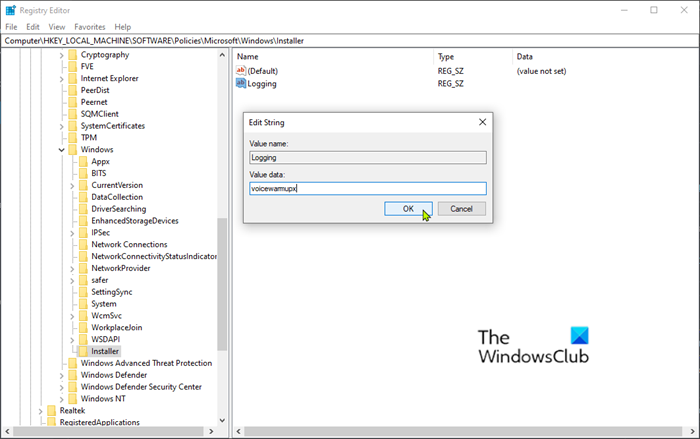
Comme il s'agit d'une opération de registre, il est recommandé de sauvegarder le registre(back up the registry) ou de créer un point de restauration système par mesure de précaution en cas de problème.
Une fois que vous avez effectué l'une des actions ci-dessus, vous pouvez maintenant procéder comme suit.
- Lancez l'Éditeur du Registre (appuyez sur la touche Windows et tapez regedit , puis appuyez sur Entrée).
- Accédez à la clé de registre suivante :
HKEY_LOCAL_MACHINE\Software\Policies\Microsoft\Windows\Installer
Si vous ne voyez pas de clé d' installation(Installer) (dossier) sous le dossier Windows , cliquez avec le bouton droit sur le dossier (Windows)Windows et sélectionnez Nouveau > Clé. Nommez-le Installateur(Installer) .
Vous pouvez ensuite créer la sous-clé et les clés suivantes :
Type : Reg_SZ
Valeur(Value) : Données de (Data)journalisation(Logging) : voicewarmupx
Cliquez avec le bouton droit sur(Right-click) la clé du programme d' installation(Installer) (dossier) dans le volet de gauche et sélectionnez Nouveau > Valeur de chaîne.
Nommez la valeur Logging .
Double-cliquez sur(Double-click) l'entrée pour modifier ses propriétés et définissez les données de la valeur sur (Value data)voicewarmupx .
Les lettres dans le champ de valeur peuvent être dans n'importe quel ordre. Chaque lettre active un mode d'enregistrement différent. La fonction réelle de chaque lettre est la suivante pour MSI version 1.1 :
- v – Sortie détaillée
- o – Messages d'espace disque insuffisant
- i – Messages d'état
- c - Paramètres initiaux de l'interface utilisateur
- e – Tous les messages d'erreur
- w – Avertissements non mortels
- a – Démarrage des actions
- r - Enregistrements spécifiques à l'action
- m - Informations de sortie manquante de mémoire ou fatale
- u – Demandes des utilisateurs
- p – Propriétés des bornes
- + - Ajouter au fichier existant
- ! – Rincez chaque ligne au journal
- x – Informations de débogage supplémentaires . (– Extra)L'indicateur « x » est disponible uniquement sur les systèmes d'exploitation Windows Server 2003 et ultérieurs, et sur la version 3.0 redistribuable MSI , et sur les versions ultérieures du redistribuable MSI .
- « * » – Caractère générique : enregistre(Log) toutes les informations, à l'exception des options v et x. Pour inclure les options v et x, spécifiez « /l*vx ».
Cliquez sur OK .
Vous pouvez maintenant quitter l' Éditeur du Registre(Registry Editor) et redémarrer le PC pour que les modifications prennent effet.
Remarque :(Note:) Cette modification doit être utilisée uniquement pour le dépannage et ne doit pas être laissée car elle aura des effets négatifs sur les performances du système et l'espace disque. Chaque fois que vous utilisez l' élément Ajout/Suppression de programmes(Add or Remove Programs) dans le Panneau de configuration(Control Panel) , un nouveau fichier Msi*.log est créé. Pour désactiver la journalisation, supprimez la valeur de Registre Logging .
Lire(Read) : Activer les messages d'état détaillés ou très détaillés ,
2] Activer la journalisation de Windows Installer via l'éditeur de stratégie de groupe(Group Policy Editor)
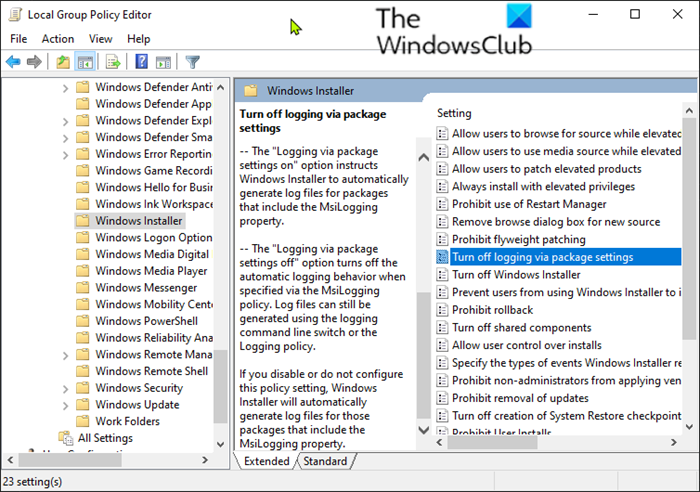
Pour activer la journalisation de Windows Installer sur (Windows Installer)Windows 10 à l' aide de l'éditeur de stratégie de groupe local(Local Group Policy Editor) (gpedit.msc), procédez comme suit ;
- Lancez l'éditeur de stratégie de groupe local .
- Accédez au paramètre suivant :
- Computer Configuration > Administrative Templates > Windows Components > Windows Installer
- Localisez le paramètre Journalisation(Logging) dans le volet de droite et double-cliquez dessus pour modifier ses propriétés.
- Cliquez sur Activé(Enabled) .
- Dans la zone Journalisation(Logging) , entrez les options que vous souhaitez journaliser.
- Le fichier journal, Msi.log , apparaît dans le dossier Temp du volume système.
- Cliquez sur OK pour enregistrer vos modifications.
That’s it!
Related posts
Comment activer ou Disable or Application Isolation feature dans Windows 10
Comment verrouillez tous les paramètres Taskbar dans Windows 10
Comment vérifier le Group Policy appliqué sur un ordinateur Windows 10
Group Policy Settings Reference Guide pour Windows 10
Comment appliquer Group Policy à Non-Administrators uniquement dans Windows 10
Comment spécifier la date limite avant le redémarrage automatique pour Update installation
Desktop Background Group Policy ne s'applique pas dans Windows 10
Erreur lorsque vous ouvrez Group Policy Editor Local à Windows 10
Comment mapper un Network Drive en utilisant Group Policy sur Windows 10
Comment activer ou désactiver Win32 Long Paths sur Windows 10
Comment utiliser frais Start feature dans Windows 10
Changer Windows Update Delivery Optimization Max Cache Age
Comment arrêter Remote Installation de Apps sur Windows 10
Comment empêcher les utilisateurs de supprimer Diagnostic Data dans Windows 10
Changer Delivery Optimization Cache Drive pour Windows Updates
Mise à niveau vers Windows 10 version 21H1 avec Media Creation Tool
Rediriger les sites de IE à Microsoft Edge en utilisant Group Policy dans Windows 10
Activer ou désactiver Fast Logon Optimization dans Windows 10
5 façons d'ouvrir l'éditeur de stratégie de groupe local dans Windows 10
Comment forcer Group Policy Update dans Windows 10
